Page 1
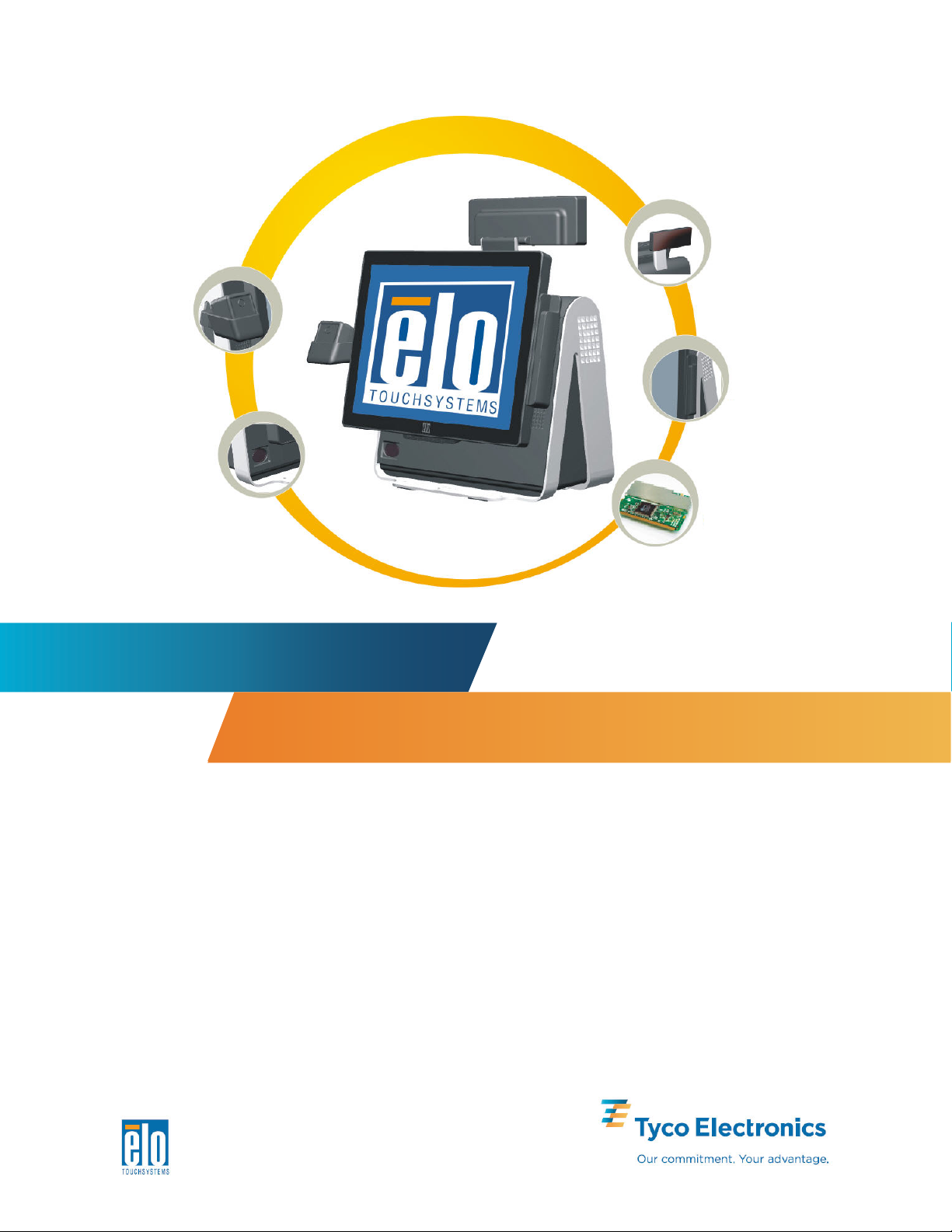
扫描器
指纹
阅读器
客户
显示器
磁条
无线卡
阅读器
15D1 触摸式计算机用户指南
15D1 15 英寸 LCD 多功能触摸式计算机
[15D1 型]
1
Page 2

Elo TouchSystems
15D1 触摸式计算机用户指南
15 英寸多功能触摸式计算机
修订版本 A
P/N E770214
Elo TouchSystems
1-800-ELOTOUCH (1-800-356-8682)
www.elotouch.com
Page 3
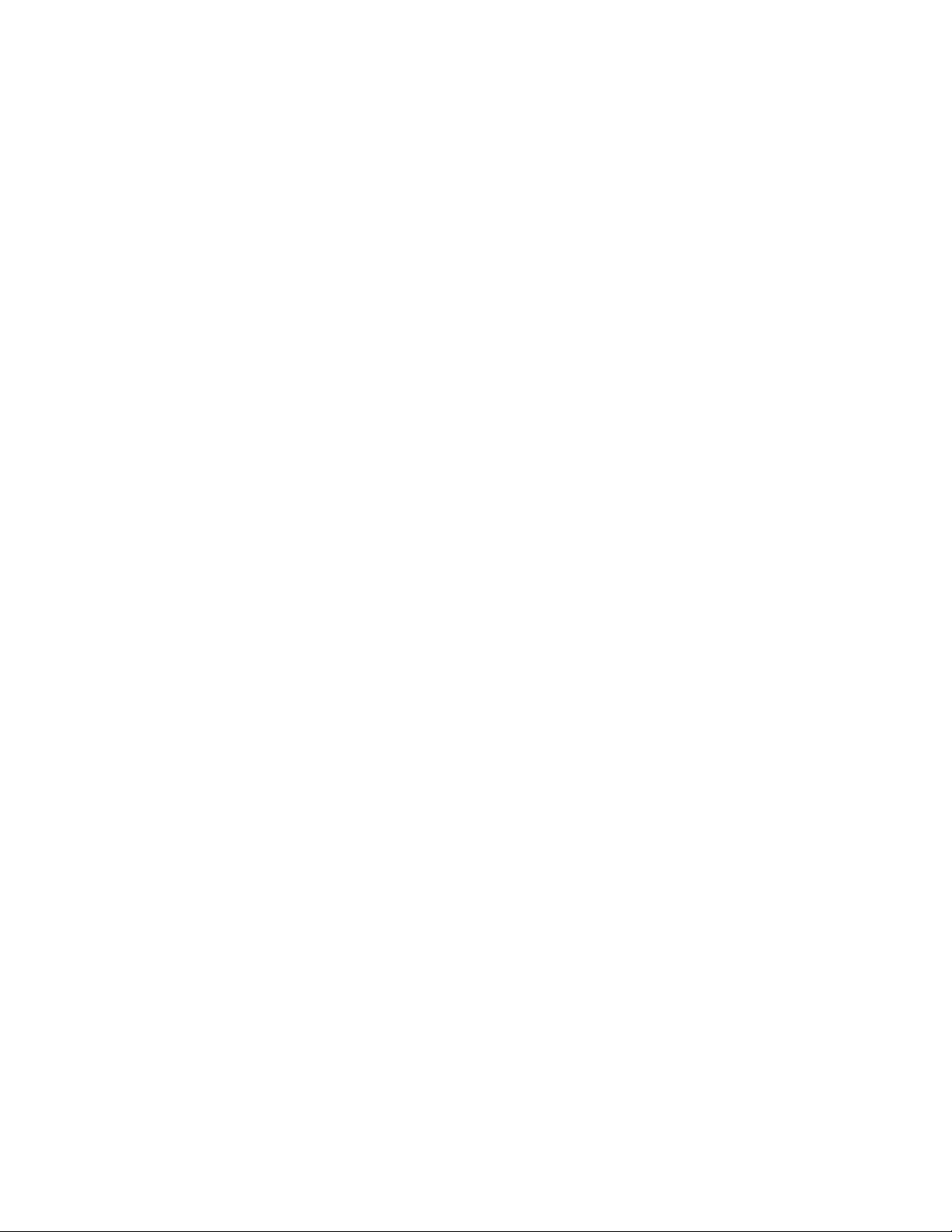
版权所有 © 2009 Tyco Electronics。保留所有权利。
未经 Elo TouchSystems 的书面许可,不得以任何形式或方法(包括但不限于电子、
磁性、光学、化学方法或手册等)复制、传输或改编本出版物的任何部分,不得将
其存储到检索系统,不得将其翻译成任何语言或计算机语言。
免责声明
本文档中的信息有可能在未通知的情况下进行更改。Elo TouchSystems 对本出版
物的内容不提供任何形式的陈述或担保,并且特别声明拒绝对有特定目的适销性或
适用性提供任何默示担保。本出版物中对 Elo TouchSystems 产品或服务的引用并
不表示 Elo TouchSystems 打算在 Elo TouchSystems 运营的所有国家/地区都提供
这些产品或服务。Elo TouchSystems 保留修订本出版物以及时常更改内容的权力,
对此 Elo TouchSystems 不承担任何就修订或更改通知任何人的责任。
商标声明
Elo TouchSystems、IntelliTouch、SecureTouch、AccuTouch、MonitorMouse、
TE 徽标和 Tyco Electronics 均为商标。本文档中出现的其他产品名称可能是其各
自公司的商标或注册商标。Tyco Electronics 对除自有商标以外的其他商标不享有
任何权益。
15D1
触摸式计算机用户指南
iii
Page 4
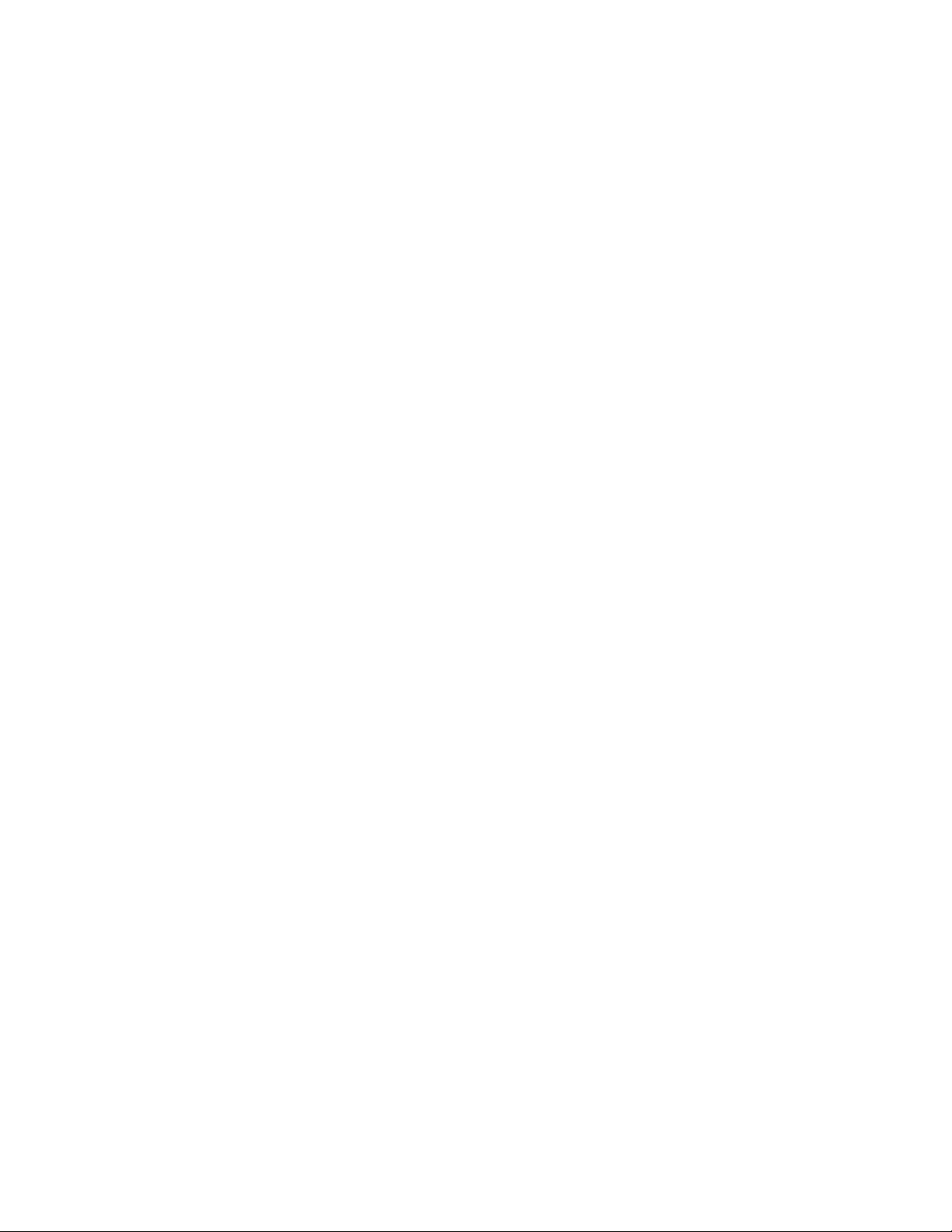
目录
第 1 章: 安装 ..............................................................................................1
打开触摸式计算机的包装...............................................................................................................1
调整显示器......................................................................................................................................2
安装操作系统..................................................................................................................................2
测试外围设备..................................................................................................................................5
校准触摸屏......................................................................................................................................5
固定底座..........................................................................................................................................7
广告支架..........................................................................................................................................7
第 2 章: 操作 ..............................................................................................9
屏幕显示 (OSD)............................................................................................................................10
LED 功能.......................................................................................................................................11
使用输入/输出面板 ......................................................................................................................13
第 3 章: 选件和升级..................................................................................16
添加可选外围设备........................................................................................................................16
磁条阅读器 (MSR) .......................................................................................................................17
客户显示器....................................................................................................................................19
指纹阅读器 (FPR).........................................................................................................................21
条码扫描器....................................................................................................................................22
第三方外围设备............................................................................................................................27
第 4 章: 安全与维护..................................................................................29
安全................................................................................................................................................29
保养和维修....................................................................................................................................30
恢复操作系统................................................................................................................................31
第 5 章: 技术规格 .....................................................................................32
触摸式计算机规格........................................................................................................................32
连接器规格....................................................................................................................................35
钱柜端口规格................................................................................................................................36
显示器屏幕规格............................................................................................................................37
环境规格........................................................................................................................................38
15D1
触摸式计算机用户指南
iv
Page 5
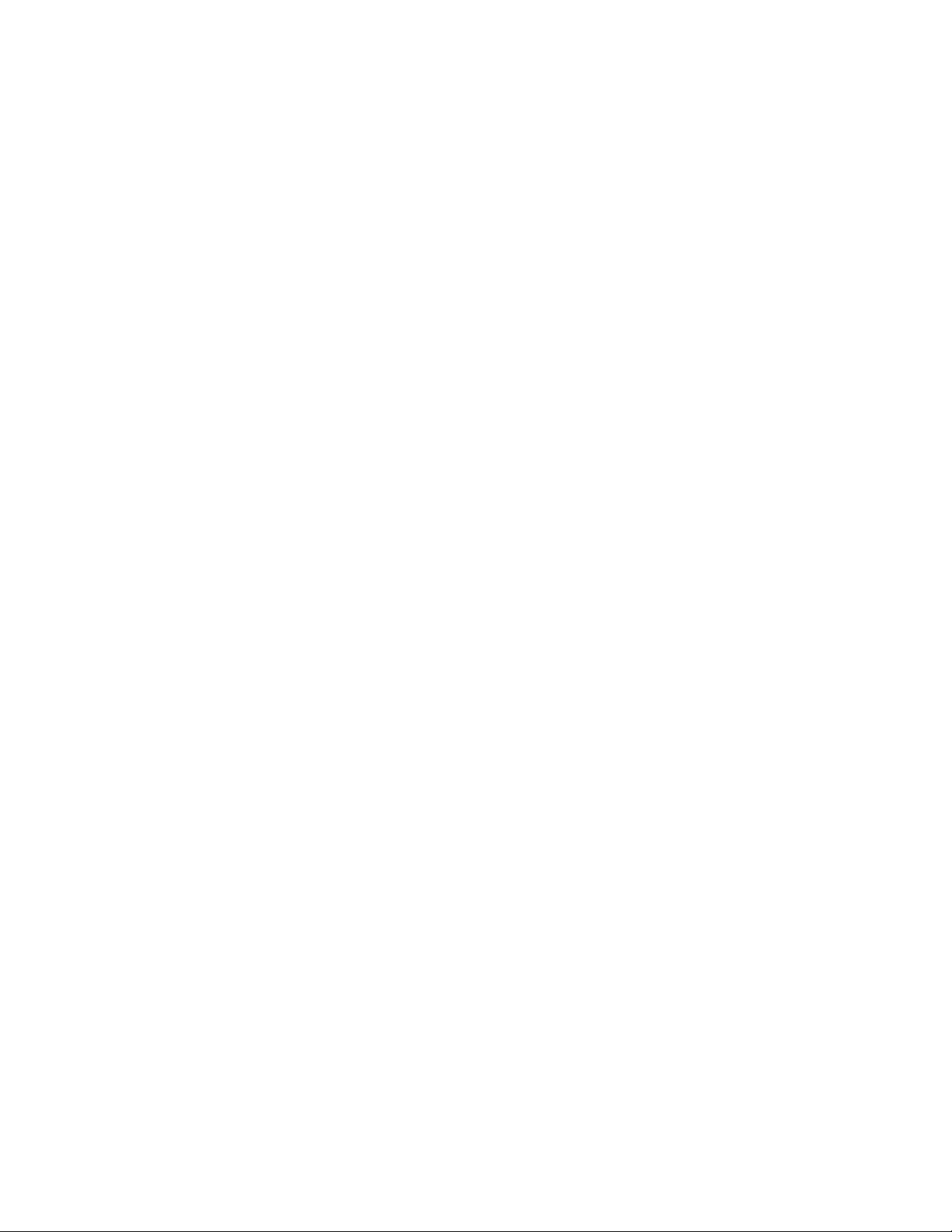
第 6 章: 技术支持 .....................................................................................39
技术援助........................................................................................................................................39
法规信息.....................................................................................................41
担保............................................................................................................44
索引............................................................................................................46
15D1
触摸式计算机用户指南
v
Page 6

本章讨论如何安装和测试触摸式计算机。有关外围设备选件的信息,请参阅第 3 章
“选件和升级”。
打开触摸式计算机的包装
第 1 章
安装
请检查以下物品是否齐全且状态是否良好:
美国/加拿大电源线
触摸式计算机
系统恢复 DVD 和
快速安装指南
广告支架 可选的
和
欧洲电源线
安全螺钉
15D1
触摸式计算机用户指南
1
Page 7
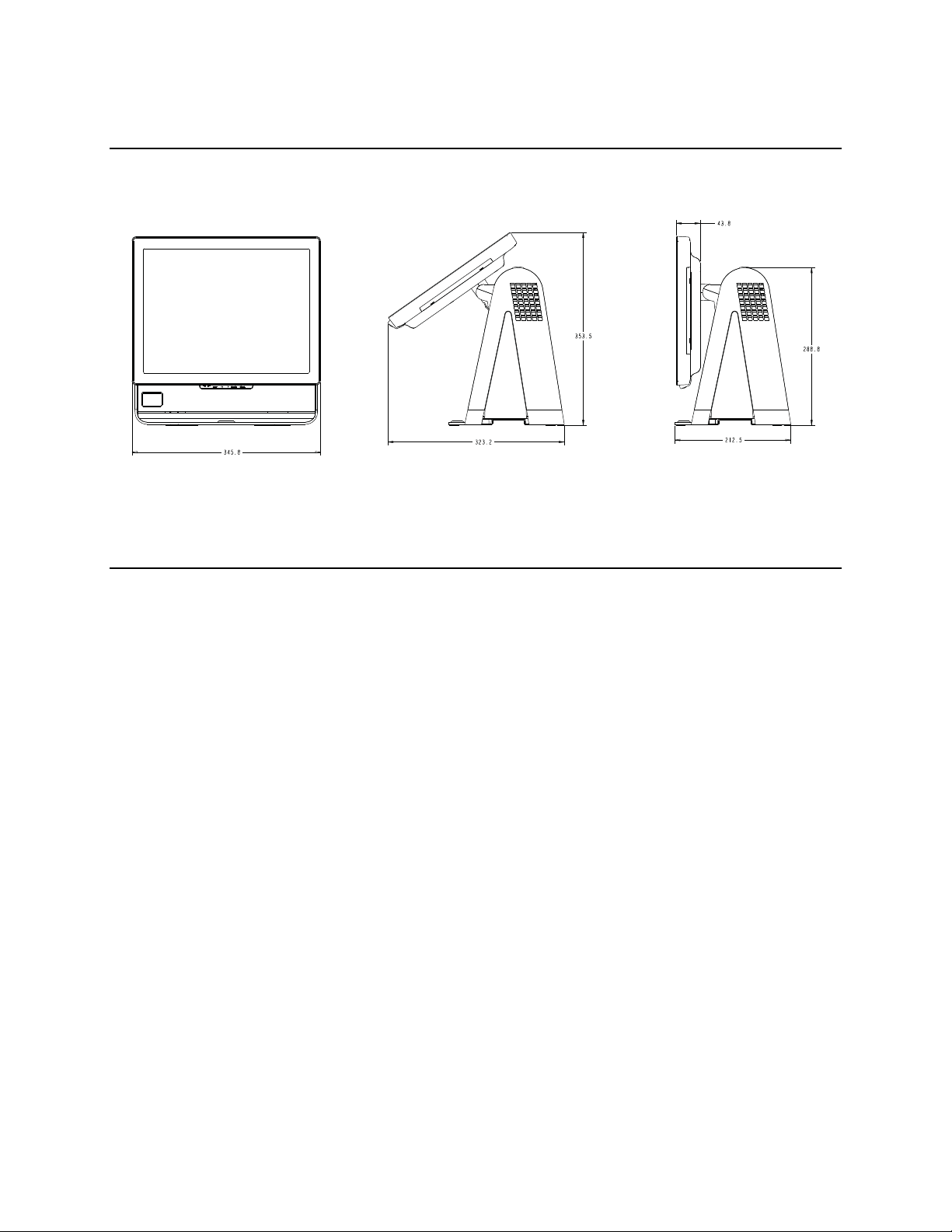
调整显示器
显示器屏幕可以从 0 度调整到 60 度,如下所示。
当心: 为保护 LCD,在调整显示器时,务必要把持住底座,小心不要触摸到屏幕。
安装操作系统
初始安装操作系统需要花费约 5 到 10 分钟。由于触摸式计算机的硬件配置和连接
的设备不同,有可能需要更多时间。
要为触摸式计算机安装 Windows 操作系统,请按下电源按钮打开触摸式计算机,
然后按照屏幕上的说明操作。
选择语言
Windows 系统使用英文作为菜单和对话框中的默认语言。可将此语言更改为符合首
选项设置。请按照以下步骤操作:
1. 在桌面上单击 Start(开始)> Settings(设置)> Control Panel(控制面板)
(在 Windows XP 中)或 Start(开始)> Control Panel(控制面板)(在 Vista
中)。
2. 在 Control Panel(控制面板)屏幕中,选择 Regional and Language Options
(区域和语言选项)。
15D1
触摸式计算机用户指南
2
Page 8

3. 单击 Customize(自定义)。Regional and Language Options(区域和语言选
项)窗口随即出现。选择 Languages(语言)选项卡。
4. 如果需要,请选中“Install files for complex script and right-to-left languages”
(为复杂文字和从右到左的语言安装文件)和“Install files for East Asian
languages”(为东亚语言安装文件)所对应的框。
5. 选择 Regional Options(区域选项)选项卡。
6. 从 Standards and formats(标准和格式)窗格内的下拉列表中选择首选语言。
15D1
触摸式计算机用户指南
3
Page 9
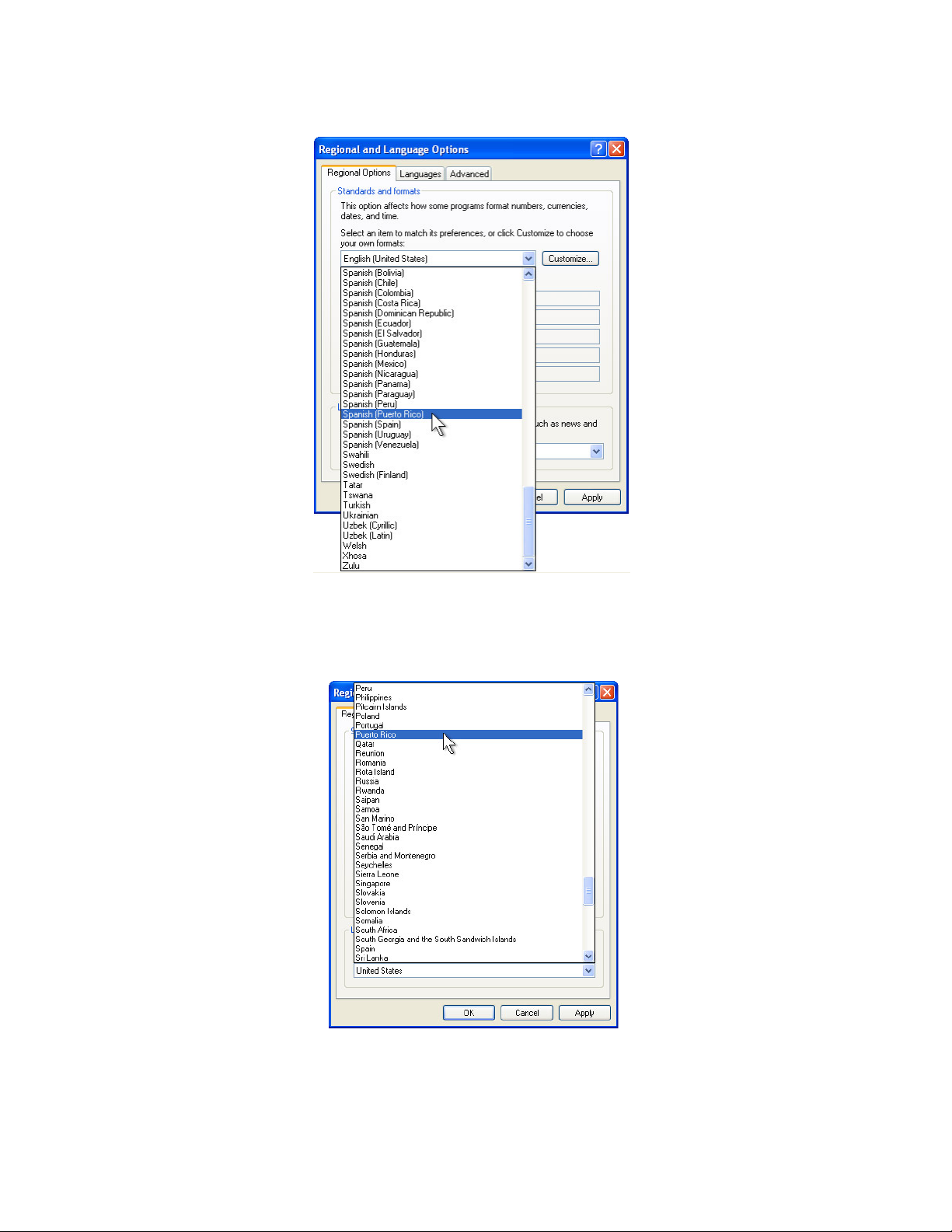
7. 单击 Apply(应用)。
8. 在 Locations(位置)窗格内的下拉列表中选择位置。
9. 单击 OK(确定)。
15D1
触摸式计算机用户指南
4
Page 10

选择时区
出现下面的窗口时,可以更改触摸式计算机的时区、日期和时间。
完成任何更改后,单击 Next(下一步)结束。Windows 安装程序即完成了触摸式
计算机的安装。
测试外围设备
触摸式计算机可以配置为带有几个不同的可选外围设备,如 MSR 或钱柜。要测试
触摸式计算机上安装的可选外围设备,请参阅第 3 章“选件和升级”中的说明。
注意:
校准触摸屏
触摸屏已经预先校准,可以对触摸作出准确响应。
如果由于任一原因需要重新校准触摸屏,请在任务栏中右键单击 Elo 图标,然后单
击“Properties”(属性)。下面的窗口随即打开。
测试图标在桌面上。只能在正确安装特殊外围设备之后,才能测试该设备。
注意:
15D1
校准功能不适用于
APR
型号。
触摸式计算机用户指南
5
Page 11
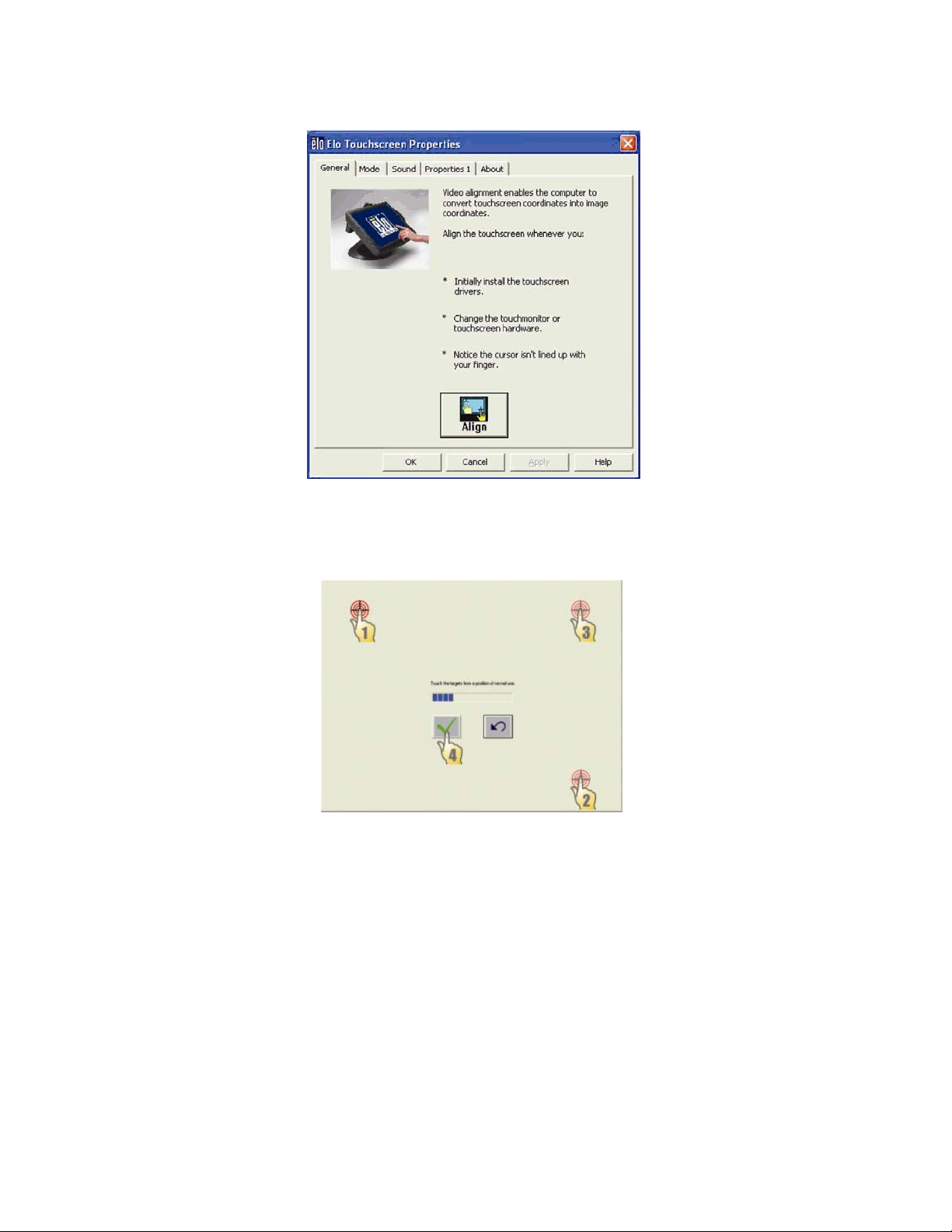
单击 Align(校正)按钮。这会启动校准程序。随即打开下面显示的窗口。按照说
明校准触摸屏。
15D1
触摸式计算机用户指南
6
Page 12
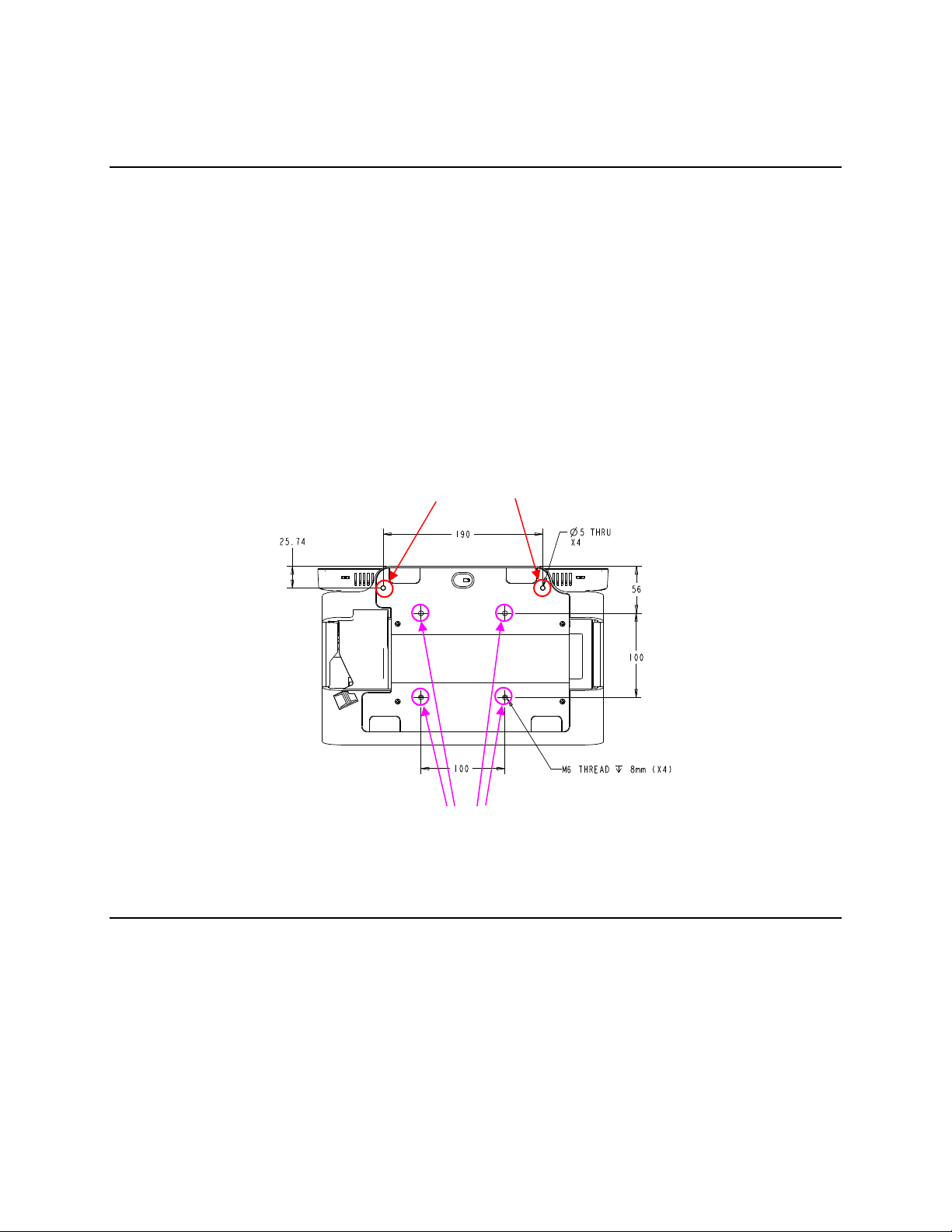
固定底座
15D1 触摸式计算机有两个安装选项。无论选择哪个选项,都必须将底座安装在水
平面上。
• 选项 1:从底部固定。使用四个预置螺纹孔从安装表面底部固定触摸式计算机。
这些孔设计为使用 ISO 公制 m6 螺钉。这些螺钉并不包含在包装中,但可以很
容易地在任何硬件商店获得。
• 选项 2:从顶部固定。使用两个通孔将底座固定在表面。
注意:
关于这些孔的位置,请参见下图。全部尺寸均以毫米为单位。
发货时不提供安装螺钉。
选项 2 通孔
选项 1 预置螺纹孔
广告支架
提供了广告支架,供用户在 15D1 触摸式计算机的后部显示纸面广告。这些支架单
独包含在附件箱中。广告材料的最大尺寸为 220mm X 320mm (8.6” X 12.6”)。
15D1
触摸式计算机用户指南
7
Page 13

要安装这些支架,只需将它们推按到 15D1 触摸式计算机后盖的侧面上即可,如下
图所示。
然后如下图所示插入广告材料。
15D1
触摸式计算机用户指南
8
Page 14
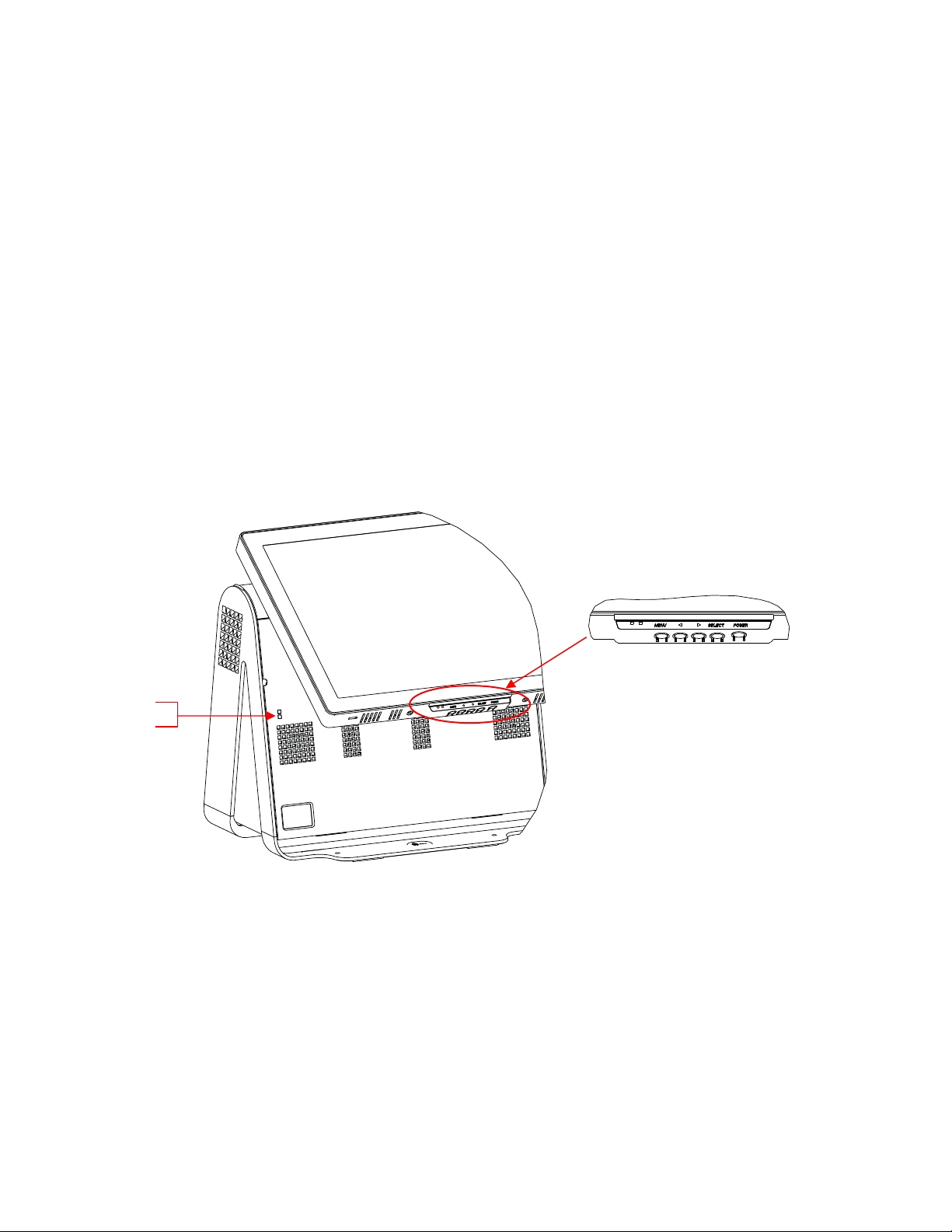
第 2 章
操作
本章介绍如何控制屏幕显示 (OSD)、电源按钮和 I/O 面板。
对 OSD 和电源控制按钮的所有调整都会自动得到保存。电源打开或关闭或者在电
源出现故障时,用户设置都保持不变。
1
2
3 4 5 6 7 8 9
1. 硬盘状态 LED
2. 计算机电源 LED
3. 显示头电源 LED
4. 触摸电源 LED
5. 菜单按钮
6. 左按钮
7. 右按钮
8. 选择按钮
9. 电源开/关按钮
15D1
触摸式计算机用户指南
9
Page 15

屏幕显示 (OSD)
OSD 菜单
1. 要显示 OSD Menu(OSD 菜单),请按下 Menu(菜单)按钮。
按下 RIGHT(右)按钮或 LEFT(左)按钮进行切换,按下 SELECT(选择)
按钮从不同的 OSD 子菜单和功能中选择。
2. 要更改的功能显示出来后,按下 SELECT(选择)按钮。
3. 要调整功能的值:
4. 按下 RIGHT(右)按钮增加所选 OSD 控制选项的值。
5. 按下 LEFT(左)按钮减少所选 OSD 控制选项的值。
OSD 提供以下设置。
功能 说明
自动调整 自动调整系统时钟。
明亮度 调整明亮度和对比度。
• 明亮度:调整显示器的背光灯。
• 对比度:调整显示器的最大亮度级。
图像设置 调整水平位置、垂直位置、时钟和相位。
• 水平位置:将屏幕向右或向左水平移动(增量为 1 个像素点
间距)。
• 垂直位置:将屏幕向上或向下垂直移动(增量为 1 行)。
• 时钟:调整点时钟分频比率。
• 相位:调整点时钟的相位。
颜色 设置色温(9300K、7500K、6500K、5500K 或用户预设)。
OSD
调整水平位置、垂直位置和 OSD 超时。
• 水平位置:向左或向右调整 OSD 菜单屏幕位置。
• 垂直位置:向上或向下调整 OSD 菜单屏幕位置。
• 超时:调整 OSD 菜单显示的时间。
15D1
触摸式计算机用户指南
10
Page 16
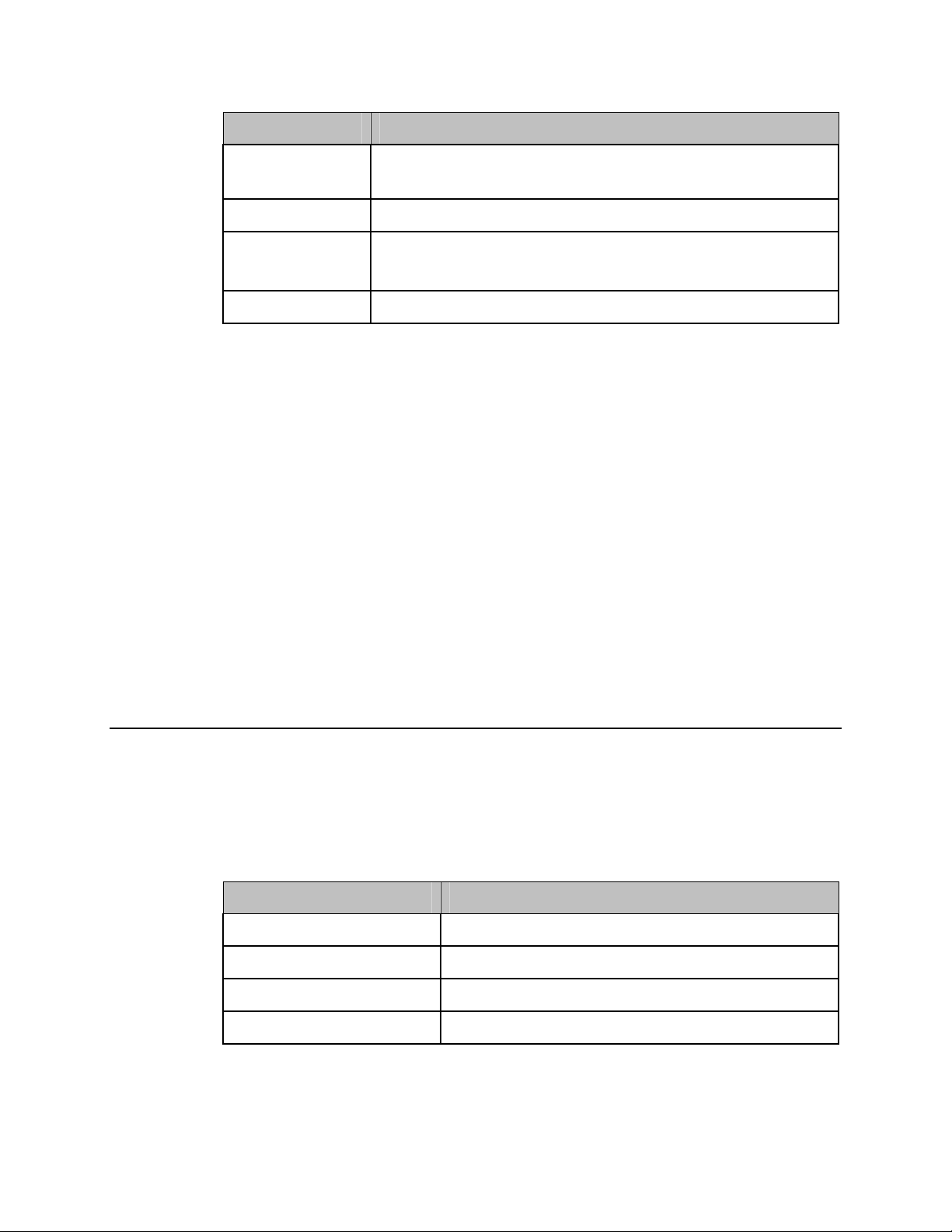
功能 说明
语言 将语言更改为英语、法语、意大利语、德语、西班牙语、日语、
调用 设置颜色恢复和默认值恢复。恢复原始出厂设置。
杂项 调整清晰度,启用/禁用 DDCCI 功能。
退出 退出 OSD。
OSD 和电源按钮控制
默认情况下启用 OSD 菜单和电源按钮。
要启用或禁用 OSD 功能:
1. 同时按下 Menu/Exit(菜单/退出)和 Left(左)(<-) 键两秒钟。将出现一个窗
口,显示 OSD ENABLE(OSD 启用)或 OSD DISABLE(OSD 禁用)。
简体中文或繁体中文。
• 清晰度:调整视频的清晰度。
2. 如果 OSD 被禁用,则 OSD 菜单不会显示。
要启用或禁用电源按钮 (PWR) 锁功能:
1. 同时按下 Menu/Exit(菜单/退出)和 Right (右)(->) 键两秒钟。将出现一个窗
口,显示 PWR ENABLE(电源启用)或 PWR DISABLE(电源禁用)。
2. 电源按钮锁功能激活后,电源按钮就被禁用。
LED 功能
基本电源状态 LED
15D1 基座有两个 LED,分别指示电源状态和硬盘状态。请参见第 9 页上的图片,
第 1 项代表此 LED 的位置。该指示灯可以为绿色、闪烁的绿色、红色或关闭。下
表显示 LED 状态及对应的颜色。
观察者看到的 LED 颜色 状态
关闭 没有输入电源 — 关闭模式
红色 有输入电源,电源开关关闭 — 关闭模式
闪烁的绿色 有输入电源 — 休眠模式
绿色 有输入电源 — 开启模式
15D1
触摸式计算机用户指南
11
Page 17

显示头电源状态 LED
显示头电源状态由位于显示头下边缘的另一个 LED 指示(第 9 页图片中的第 3 项)。
观察者看到的 LED 颜色 状态
关闭 没有输入到显示头的电源 — 关闭模式
红色 有输入电源,电源开关关闭 — 关闭模式
琥珀色 有输入电源 — 休眠模式
绿色 有输入电源 — 开启模式
触摸电源状态 LED
触摸电源状态由一个单独的 LED 指示,该 LED 位于显示头的下边缘,显示头电源
状态 LED 的右侧(第 9 页图片中的第 4 项)。此功能对于 AT 和 APR 7010 可用。
观察者看到的 LED 颜色 状态
关闭 没有输入电源 — 关闭模式
红色 有输入电源,电源开关关闭 — 关闭模式
琥珀色 有输入电源 — 休眠模式
绿色 有输入电源 — 开启模式
硬盘驱动器活动 LED
硬盘驱动器活动由基座上的闪烁 LED 指示,其正好在计算机电源 LED 的下方(第
9 页图片上的第 2 项)。对磁盘进行读写操作会导致该 LED 闪烁。
观察者看到的 LED 颜色 状态
关闭 无活动
闪烁的绿色 活动
15D1
触摸式计算机用户指南
12
Page 18

使用输入/输出面板
要访问输入/输出 (I/O) 端口,可打开设备左侧电缆盖,如下所示。
可选安全螺钉
电缆开口
触摸式计算机提供了许多输入和输出接口,可用于连接多种兼容设备,如下图所示。
15D1
触摸式计算机用户指南
13
Page 19

1
2
3
4
5
6
7
8
9
10
11
12
13
14
15
15D1
触摸式计算机用户指南
14
Page 20

编号 端口 说明
1
2
3, 8, 9 USB
4 VGA
5
6
7
8
10
11 Compact flash
音频 音频输入(左)、音频输出(中央)、麦克(右)
以太网 一个 RJ45 以太网端口,提供 LAN 功能
并行 标准 25 针连接器端口
串行 三个标准串行端口
PS/2 通用 鼠标(左)和键盘(右)
客户显示器 客户显示器 / USB 2.0;此端口上的最大负载为
打印机电源 一个 24V DC 打印机电源端口
• 音频输入
• 音频输出:一个 3.5mm 立体声音频输出插孔,
用于连接耳机或外部供电的扬声器
• 麦克风输入:一个 3.5mm 麦克风输入插孔,
用于连接外部麦克风。
七个 USB 2.0 A 类端口
一个 D-SUB VGA 输出端口,用于连接显示头
5VDC @ 1.5A
标准 CF 端口
12
13
14
15
注意:
扬声器电源 用于内部扬声器的扬声器电源
钱柜 RJ11,6 位(默认为 12V/24V)
加电串行端口 两个加电串行端口,默认 5V/12V
主电源 交流电源
客户显示器、指纹阅读器、条码扫描器设计为连接
I/O
端口。如果连接了所有这三个外围设备,则应剩余四个
面板上的
USB 2.0
USB 2.0
端口。
15D1
触摸式计算机用户指南
15
Page 21

添加可选外围设备
添加外围设备时,会随可现场安装的包提供完整的安装和设置说明。在可现场安装
的包中提供了以下外围设备:
第 3 章
选件和升级
• 磁条阅读器 (MSR)
• 客户显示器
• 指纹阅读器 (FPR)
• 条码扫描器(单向或全方位/双向)
• 无线 mini-PCI 包
• 硬盘驱动器
• 打印机电源线
注意:
注意:
上述外围设备是需要单独购买的所有选件。
在桌面上的文件夹
15D1 Test Applications(15D1
测试软件。
测试应用程序)中有
15D1
触摸式计算机用户指南
16
Page 22

(
(
条码
指纹阅读器
FPR)
磁条阅读器 (MSR)
可以使用显示头上的 USB 端口为 15D1 触摸式计算机添加磁条阅读器 (MSR)。
MSR 是一种 USB 2.0 设备,它读取标准信用卡上的所有三个数据磁条,或符合
ISO/ANSI 标准的驱动程序许可证。MSR 具有外语功能。将信用卡带有磁条的一面
朝向显示器向前或向后滑过 MSR 即可以读取信用卡。MSR 从 USB 端口供电,不
需要外部电源。MSR 功能包括:
磁条阅读器
MSR)
• 读取达 3 个磁道的信息
• 双向刷卡读取
• 对抖动剧烈、破损及用旧的磁条卡具有卓越的读取能力
• 超过 1,000,000 次可靠的刷卡
• 读取 ISO7811、AAMVA 和大多数其它卡数据格式
• 使用计算机软件方便更改配置
• 刷卡速度为 3 到 60 英寸/秒
• 接口:USB-KB 和 USB-HID
15D1
触摸式计算机用户指南
17
Page 23

测试 MSR
• 完全支持 USB 2.0
• Elo 部件号 E145919
在 USB MSR 键盘 (KB) 仿真模式下测试
1. 打开记事本应用程序(单击 Start(开始)> Accessories(附件)> Notepad
(记事本))。
2. 将卡滑过 MSR 并验证应用程序窗口中是否显示数据。
在 USB MSR 人机接口设备 (HID) 模式下测试
1. 双击 MagSwipe HID Demo 图标启动测试应用程序。
15D1
触摸式计算机用户指南
18
Page 24

2. 将卡滑过 MSR 并验证应用程序窗口中是否显示数据。
3. 如果 Reader Output(阅读器输出)窗口中显示卡 ID,则说明阅读器运行正常。
客户显示器
您可以选择为 15D1 触摸式计算机添加客户显示器。每个显示器显示两行,每行 20
个字符 (2x20 VFD)。
客户显示器可以在从上到下 30 度的范围以及从左到右 30 度的旋转角度内调整。
客户显示器
显示器上下旋转 30°,
从左到右旋转 30°
15D1
触摸式计算机用户指南
19
Page 25

功能 说明
显示器类型 真空荧光显示器
显示器颜色 红色
显示模式 5 x 7 点阵
明亮度
可用字符 95 个字母数字字符以及 32 个内部字符
350-600 cd/m
2
点大小 (X x Y)
字体大小
字符数 两行,每行 20 个字符,5 x 7 点阵字体
接口
部件号
测试客户显示器
要测试客户显示器,请按以下步骤操作:
1. 在桌面上的 15D1 Test Applications(15D1 测试应用程序)文件夹中,单击
2. 选择正确的 COM 端口(参考 Device Manager(设备管理器))。
3. 在 Text:(文本:)字段中输入一行文本。
4. 单击 Initialize(初始化)。
5. 验证设备是否显示输入的文本行。
0.86 x 1.2 mm
5.5(W) x 10.5(H)
USB
E326629
VFD Test(VFD 测试)图标。
15D1
触摸式计算机用户指南
20
Page 26

指纹阅读器 (FPR)
指纹阅读器由 USB 总线供电。当用户触摸灵敏的窗口时,阅读器会对指纹进行光
学扫描。光学技术保证了指纹扫描结果的高质量和可靠性。
指纹阅读器规格显示在下表中。
功能 规格
测试 FPR
指纹阅读器
电源
牵引电流 – 扫描模式 190 mA(典型)
牵引电流 – 空闲模式 140 mA(典型)
牵引电流 – 暂停模式 1.5 mA(典型)
图像分辨率
图像颜色 8 位灰度
扫描捕捉大小 14.6mm(标称宽度)x 18.1mm(标称长度)
图像捕捉速度
USB 类型 1.0、1.1 或 2.0
工作温度 0 到 40°C
静电放电 (ESD) 壳内安装可达 15kV
部件号
DigitalPersona U.are.U 4000B
5.0VDC +/- 0.25V
512 dpi
100 ms
E373639
1. 双击 Fingerprint Reader Test(指纹阅读器测试)图标启动测试应用程序。
2. 将手指放在指纹阅读器传感器上,并验证指纹图像是否显示在应用程序窗口中。
15D1
触摸式计算机用户指南
21
Page 27

条码扫描器
有两种类型的光学 USB 条码扫描器: 单向或全方位。只有在具备扬声器的情况下
才能选择条码扫描器。
选择扫描器后,会包含一个 USB-SSI (简单串行接口)转换器板。这两种扫描器均
使用 USB 接口供电。
• 单向扫描器 (Elo P/N E946856) 规格:
• 能够产生单向扫描模式。
• 低成本解决方案
• USB 供电
• 主机和扫描器间通信方便
• 可视激光二极管在 650nm 下运行
• 每秒钟扫描 100 次以上
• 与 RoHS 兼容
15D1
触摸式计算机用户指南
22
Page 28

• 全方位扫描器 (Elo P/N E449881) 规格:
• 能够产生全方位扫描模式。
• 性能最佳
• 能够进行双向扫描 (PDF417,MicroPDF)
• USB 供电
• 主机和扫描器间通信方便
• 可视激光二极管在 650nm 下运行
• 每秒钟扫描 600 次以上
• 与 RoHS 兼容
• USB-SSI 转换器板 (Elo P/N E580321) 规格:
• 能够从串行接口转换到 USB 接口,反之亦然。
• 大小紧凑
支持双向扫描
扫描器的默认设置不启用双向条码阅读功能。要启用该选项,请按以下步骤操作:
1. 扫描下面的条码以激活 PDF417 和 MicroPDF417。这些均为双向条码类型。
• 输入电压:5V
• BuzzerWireless 卡
15D1
触摸式计算机用户指南
23
Page 29

2. 现在扫描下面的条码来更改扫描模式。使用此扫描模式可以读取双向条码(仍
测试条码扫描器
1. 确定条码扫描器使用的端口:
可读取单向条码)。
a. 单击 Start(开始)> Settings(设置)> Control Panel(控制面板)(在
Windows XP 中)或 Start(开始)> Control Panel(控制面板)(在 Vista
中)。
b. 在 Windows 的 Control Panel(控制面板)屏幕中,双击 Computer
Management(计算机管理)应用程序。
c. 在 Computer Management(计算机管理)中,选择 Device Manager(设
备管理器)。在右侧面板中,查看 Ports(端口) 部分的下面,记下 USB-Serial
Port(USB 串行端口) 对象的 COM 值(COM1、COM2、COM3 等)。
COM 值
USB 串行端口
2. 在桌面上的 15D1 Test Applications(15D1 测试应用程序)文件夹中,双击
Barcode Scanner Test(条码扫描器测试)图标以启动 SSIContainer 应用程
序。
15D1
触摸式计算机用户指南
24
Page 30

Connect
按钮
Port
字段
3. 更改 Port(端口)字段的值,使之与从 Device Manager(设备管理器)中检
索的值相符。
4. 单击 Connect(连接)。现在 Messages(消息)字段中应显示“Connected
”(已连接)。
参数值
永久参数更改
新值
5. 在 Param Number(参数值)框中,输入值 238。
6. 在 New Value(新值)框中,输入值 1。
7. 选中 Permanent Param Change(永久参数更改)框。
15D1
触摸式计算机用户指南
25
Page 31

8. 扫描条码(下面的示例)。扫描的数据应显示在 SSIContainer 屏幕的“
Messages”(消息)部分。
条码扫描器还能在 USB-KB 仿真模式下运行。要启用此选项,请安装所需驱动程序。
查找驱动程序:
1. 单击桌面上的 15D1 Setup Files(15D1 安装文件)文件夹。
2. 然后单击 Barcode Scanner(条码扫描器)文件夹。
无线卡
3. 最后,单击 Keyboard Emulation Setup Files (键盘仿真安装文件)文件夹,
在其中可找到完成安装过程的安装说明。
无线卡可以作为选件安装在 15D1 触摸式计算机中,使用 mini-PCI 插槽提供无线
LAN 功能。无线包中还提供了从 PCI 转换到 mini-PCI 的转换器板。
无线卡的典型规格包括:
• Mini-PCI 接口
• 符合 Mini-PCI 行业标准大小
• 802.11b/g 兼容
• 两个 UFL 连接器
• 支持 Windows 2000、Windows XP 和 Windows Vista 32
• 与 RoHS 兼容
• Elo P/N E238795
15D1
触摸式计算机用户指南
26
Page 32

测试无线卡
测试无线卡:
1. 在桌面上单击 Start(开始)> Settings(设置)> Control Panel(控制面板
)> Network Connections(网络连接)(在 Windows XP 中)或 Start(开
始)> Control Panel(控制面板)(在 Vista 中)。
2. 双击 Wireless Network Connections(无线网络连接)图标以显示可用网络,
并验证是否检测到无线网络。
注意:
第三方外围设备
15D1 触摸式计算机包括两个预先配置的端口,用于打印机和钱柜。这些设备不在
Elo TouchSystems 中提供。
如果需要初始化无线网络,请联系系统管理员。
打印机端口
提供了一个连接兼容票据打印机的 24VDC 打印机电源端口。24VDC 打印机电源线
为 Elo P/N E337867。
钱柜端口
我们提供了标准的 RJ11 端口连接钱柜。
测试钱柜端口
1. 使用配线规定正确的电缆将钱柜连接到触摸式计算机。
15D1
触摸式计算机用户指南
27
Page 33

2. 在桌面上的 15D1 Test Applications(15D1 测试应用程序)文件夹中,双击
FD2XX Test(FD2XX 测试)图标以启动测试程序。屏幕上会显示“Display is
open”(显示器打开)。
3. 关闭测试装备。
屏幕上会显示“Display is closed”(显示器关闭)。
4. 单击 Send 200ms(发送 200ms)。
有关更多信息,请参阅第 36 页的“钱柜端口规格”。
其它硬盘驱动器
15D1 触摸式计算机随附一个 80GB 硬盘驱动器。可以选择添加第二个 SATA 硬盘
驱动器 (Elo P/N E828965)。
软件会自动开启钱柜。
Elo POS 演示软件
Elo TouchSystems 创建的 POS 演示软件位于桌面上。可以在 Elo POS Demo
Software(Elo POS 演示软件)文件夹中找到该软件。
15D1
触摸式计算机用户指南
28
Page 34

安全
第 4 章
安全与维护
以下是关于正确安装和维护触摸式计算机的一些重要信息。
• 为降低触电危险,请遵守所有安全注意事项,切勿打开触摸式计算机外壳。
• 清洁产品之前应将其关闭(关于正确清洁方法,请参阅第 30 页的“保养和维修”)。
• 本触摸式计算机配备了带接地端的 3 线电源线。只能将电源线插头插入已接地
的插座。请勿试图将插头插入未针对此用途设定的插座。请勿使用破损的电源
线。请仅使用 Elo TouchSystems 触摸式计算机随附的电源线。使用未经授权
的电源线可能导致担保无效。
• 触摸式计算机外壳侧面和顶部的槽用于通风。请勿阻塞或将任何物品塞入通风
槽中。
• 保持触摸式计算机干燥非常重要。请勿将液体倾倒至触摸式计算机内部或外壳
上。如果触摸式计算机被浸湿,请勿试图自行修理。
15D1
触摸式计算机用户指南
29
Page 35

保养和维修
以下提示将帮助您保持触摸式计算机始终工作在最佳状态。
• 为避免触电危险,请勿拆卸电源适配器或显示设备外壳。用户不可自行维修本
• 请勿使用酒精(甲醇、乙醇或异丙醇)或任何强溶剂。请勿使用稀释剂或苯、
• 请使用蘸有少量温和清洁剂的布来清洁显示设备的外壳。
• 避免液体进入触摸式计算机。如果进入液体,在再次开机之前,请有资质的服务
• 请勿使用可能划伤表面的布料或海绵擦拭屏幕。
• 要清洁触摸屏,请使用窗户或玻璃清洁剂。将清洁剂倒在抹布上擦拭触摸屏。
设备。请记住在清洗前一定要先将显示器的电源从电源插座中拔出。
研磨清洁剂或压缩空气。
技术人员对其进行检查。
切勿将清洁剂直接倒在触摸屏上。
警告
本产品包含可能含汞的部件,必须根据当地、州或联邦法律对它们加以回收或处置。
(本系统中,显示器背光灯中含有汞。)
15D1
触摸式计算机用户指南
30
Page 36

WEEE 指令
在欧盟,左侧显示的“报废电子与电气设备”(WEEE) 指令标签指示此产品不应与
生活垃圾放在一起处理。它应该在适当的工厂处理以便回收和重复利用。
恢复操作系统
如果出于任何原因需要恢复触摸式计算机的操作系统和软件,请将附带的恢复磁盘
插入到外部 DVD-ROM 驱动器中,然后重新启动触摸式计算机。遵照屏幕说明完成
恢复。
注意:
注意:
恢复过程中将删除所有数据。必要时用户必须备份文件。
Elo TouchSystems
最终用户必须遵守
对数据或软件丢失不承担责任。
Microsoft
的许可协议。
15D1
触摸式计算机用户指南
31
Page 37

触摸式计算机规格
第 5 章
技术规格
注意:
功能 说明
处理器 Intel Celeron 430M 1.8GHz CPU 512K L2 缓存,w/800MHz
RAM
Northbridge Intel G31
Southbridge Intel ICH7
音频 Azalia ALC883 Codec,6 个音频通道。
视频 Intel GMA 3100(Vista Aero 兼容)
操作系统
并非所有地区都支持所有操作系统或选件。详细信息请联系当地
Elo TouchSystems
代表。
前端总线,LGA775 Pkg
512MB 667MHz DDR2 标准,在一个插槽上
有两个插槽可用。建议供应商为 Transcend。
可扩展至 4GB max—DDR2-667(PC2-5400) 或
DDR2-800(PC2-6400)
双通道
Microsoft Windows XP Professional SP3
Microsoft Windows Embedded for Point of Service (WEPOS)
Microsoft Windows Vista Business
15D1
触摸式计算机用户指南
32
Page 38

功能 说明
端口 7 x USB 2.0 端口
1 x 12V/24V 默认钱柜端口(可选择跳线)
3 x RS232 串行端口
2 x 5V 默认/12V 加电 RS232 串行端口(可选择跳线)
2 x PS/2(键盘和鼠标)
音频端口 1 x 3.5mm 麦克输入
1 x 3.5mm 音频输入
1 x 3.5mm 音频输出
网络连接 1 x 10/100BASE-T 以太网端口 (LAN RJ45)
BIOS AMI
实时时钟 可更换锂离子时钟电池
储存 1 x 2.5 英寸 80GB SATA HDD(最低,可选择第二个驱动器)
1 Compact Flash 类型 I(使用 Transcend、Apacer、Kingston
和 SanDisk 测试)
电源 内部 12VDC 通用类型电源块
交流输入电压:100-240V AC
输入频率:50-60Hz
输入电流:2.5-5A
最大输出功率:270W
支流输出:
+3.3V / 5.0A
+5V / 16.0A
+12V / 12.0A
+24V / 2.3A
+5Vsb / 3A
-12V / 0.4A
最大额定功率 15D1 触摸式计算机(未连接外围设备、票据打印机、钱柜或
电源串行端口):169.95 W
钱柜:最大 2.4 W
票据打印机;最大 45.6 W
加电串行端口:最大 24 W
所有可能外围设备的总牵引功率:252.45 W
15D1
触摸式计算机用户指南
33
Page 39

功能 说明
触摸技术 声学脉冲波辨识 (APR)
AccuTouch (AT)
IntelliTouch (IT)
触摸式计算机尺寸(最
大)
宽度:345 mm
高度:288 mm
深度:212 mm
尺寸因所选倾斜角度和选件而异。
包装箱尺寸 宽度:450mm
高度:475mm
深度:340mm
无选件时重量 实际:10.03kg (22.1 lb.)
发货:12.16kg (26.8 lb.)
显示器 15 英寸对角线
4x3 长宽比率
活动阵列 TFT LCD
最佳(本机)分辨率
1024 x 768
背光灯寿命 半明亮度下最少 50,000 小时
机构认证 UL/cUL、CE、BSMI、NOM、AR、CCC、EK、KCC、GOST-R、
RCM、C-Tick、VCCI
扬声器(内部) 两个 2 瓦特/通道扬声器
用户控制项 公用的具有锁定功能的电源和用户控制项
其它功能 用户可访问的硬盘驱动器
触摸屏对于监视窗和 LCD 密封
安全锁插孔,Kensington
外围设备选件和升级 磁条阅读器,3 轨道
客户显示器 2 x 20 VFD
生物统计学指纹阅读器
条码扫描器(单向或全方位/双向)
第二个 80GB 硬盘驱动器
无线卡
打印机电源线
15D1
触摸式计算机用户指南
34
Page 40

连接器规格
串行端口
引脚号 标准端口信号名称 加电端口信号名称
1 SER DCD SER DCD
2 SER RXD SER RXD
3 SER TXD SER TXD
4 SER DTR SER DT R
5 SER GND SER GND
6 SER DSR SER DSR
7 SER RTS SER RTS
8 SER CTS SER CTS
9 SER RI
打印机电源输入引脚定义
引脚号 信号名称
1 +24V
2 NC
3
4
串行端口电源选择
J1/J2
设置 功能
所有引脚均开放 无电源
引脚 1-2 短路/闭合 5V(默认)
5V(默认)/ 12V
接地
平面
引脚 2-3 短路/闭合
15D1
12V
触摸式计算机用户指南
35
Page 41

钱柜端口规格
钱柜端口与 12/24V 相配。
钱柜端口信号定义
引脚号 信号名称
1
2
3
4
5
6
钱柜端口电源选择
J3
机架接地
CD 1 钱柜出款驱动信号 1
连接到钱柜上开放/闭合检测开关的 SW ( + )
提供钱柜出款的 L ( + ) +12V/24V(默认)
CD 2 钱柜出款驱动信号 2
( - ) 接地
设置 功能
引脚 1-2 短路/闭合
引脚 2-3 短路/闭合 24V(默认)
12V
15D1
触摸式计算机用户指南
36
Page 42

显示器屏幕规格
功能 规格
LCD 显示器 15.0 英寸对角 TFT 活动阵列 LCD
视频输入信号 模拟 RGB (0.7Vp-p)
数据显示通道 (DDC) 功能(即
插即用)
显示器大小(有效屏幕区域)
触摸式计算机最大尺寸
像素点间距
显示模式
DDC1,2B 兼容(仅 EDID 数据)
304.128mm (H) x 228.096mm (V)
288mm (H) x 345mm (W) x 212mm (D)
* 尺寸因所选倾斜角度和选件而异。
0.297mm (H) x 0.297mm (V)
VGA 640 x 350 (70Hz)
VGA 720 x 400 (70Hz)
VGA 640 x 480 (60Hz)
MAC 640 x 480 (66Hz)
VESA 640 x 480 (72 / 75Hz)
VESA 800 x 600 (56 / 60 / 72 / 75Hz)
MAC 832 x 624 (75Hz)
VESA 1024 x 768 (60 / 70 / 75Hz)
SUN 1024 x 768 (65Hz)
注意:
明亮度(典型)
无触摸
AccuTouch
IntelliTouch
APR(7000 和 7010)
225 cd/m
200 cd/m
225 cd/m
225 cd/m
响应时间 T
T
如果输入
fH>60kHz
会显示一个输出范围警告。
2
(典型);170 cd/m2(最小)
2
(典型);150 cd/m2(最小)
2
(典型);170 cd/m2(最小)
2
(典型);170 cd/m2(最小)
:2.3 ms(典型)
上升
:6 ms(典型)
下降
显示器颜色 1670 万色
垂直观察角度(上/下) 通常 CR=10 时仰视 60°
通常 CR=10 时俯视 65°
15D1
或者
fV>75Hz
,则
OSD
触摸式计算机用户指南
37
Page 43

环境规格
功能 规格
水平观察角度(左/右) 通常 CR=10 时向左看 70°
通常 CR=10 时向右看 70°
对比度 700:1(典型)
可选触摸屏 AccuTouch、IntelliTouch、Acoustic Pulse Recognition
7000 和 7010
功能 规格
温度范围
工作(与海拔高度无关)
非工作(与海拔高度无关)
湿度
工作(无冷凝)
非工作(38.7°C 最大湿球温度)
海拔高度
工作
非工作
0 到 35°C
-20 到 60°C
20 到 80%
5 到 95%
0 到 + 12,000 英尺 [3,658m]
相当于 14.7 到 10.1 psia
0 到 + 40,000 英尺 [12,192m]
相当于 14.7 到 4.4 psia
15D1
触摸式计算机用户指南
38
Page 44

技术援助
第 6 章
技术支持
有三种方法可以获得触摸式计算机技术援助的联系信息:
• 触摸式计算机
• Web
• 电话
使用触摸式计算机
您可以单击 Support Information (支持信息)按钮访问 System Properties(系统
属性)中的支持信息。可通过以下两种方法之一转至 System Properties(系统属性):
• 右键单击 My Computer(我的电脑)并选择 Properties(属性)。
或
• 单击 Start(开始)按钮,选择 Control Panel(控制面板),然后双击 System
(系统)图标。
使用 Web
关于在线自助,请转至 www.elotouch.com/go/websupport。
关于技术支持,请转至 www.elotouch.com/go/contactsupport
。
关于 Elo 最新新闻、产品更新以及通告,或者要注册接收触摸式计算机的新闻快讯,
请转至 www.elotouch.com/go/news
15D1
。
触摸式计算机用户指南
39
Page 45

使用电话
免费电话 1-800-ELO-TOUCH (1-800-356-8682)。
15D1
触摸式计算机用户指南
40
Page 46

法规信息
I. 电气安全信息
A) 必须符合制造商标签上标明的电压、频率和电流要求。如果不遵守这些要求连接到
非指定电源将有可能导致操作不正常、设备损坏、担保无效或火灾危险。
B) 本设备内部没有操作人员可维修的部件。本设备会产生导致安全受到威胁的危险
电压。只能由具备资质的服务技术人员提供服务。
C) 本设备随附可拆卸式电源线,其内部集成了安全接地线,用于连接安全接地插座。
1) 请勿使用未经认可的电线代替随附的电源线。任何情况下都不要使用转接器
将电源接入 2 线插座,因为这会使接地线无效。
2) 作为安全认证的一部分,本设备必须使用接地线。改动或错用接地线会导致触
电危险,可能造成重伤或死亡。
3) 如果在将设备连接到电源之前遇到有关安装方面的问题,请联系有资质的电工
或厂商。
II. 放射和抗扰性信息
A) 美国用户注意:本设备经测试符合 FCC 法规第 15 部分对 A 类数字设备的限制。
这些限制旨在针对住宅或商业设施内的有害干扰提供合理防护。本设备产生、使用
并传播射频能量,如果不依照指示安装和使用将有可能对无线通讯产生有害干扰。
B) 加拿大用户注意:本设备符合加拿大工业无线电干扰规定确立的对 A 类数字设备
无线电噪声辐射的限制。
15D1
触摸式计算机用户指南
41
Page 47

C) 欧盟用户注意:请仅使用随设备提供的电源线和互连电缆。使用随附的电源线和
电缆可以保证符合下列标准所要求的电气安全性或者辐射或抗扰性方面的 CE 标志
认证:本信息技术设备 (ITE) 必须在制造商标签上标有 CE 标志,它代表该设备经测
试符合下列指令和标准:
经检测本设备符合在欧洲标准 EN 55022 A 类中指出的 EMC 指令 89/336/EEC 以
及在欧洲标准 EN 60950 中指出的低电压指令 73/23/EEC 中所规定的 CE 标志的要
求。
D) 所有用户通用信息:本设备产生、使用并传播射频能量。如果不依照本手册安装
和使用,该设备可能会对无线电和电视通讯造成干扰。但不保证在任何特殊安装中
由于特定场合因素不会发生此类干扰。
1) 为符合放射和抗扰性要求,用户必须遵守以下规定:
a) 在将此数字设备与任何计算机相连时只使用随附的 I/O 电缆。
b) 为确保合规性,请只使用由制造商提供的经认可的电源线。
c) 用户需注意未经合规责任方明确认可而对本设备进行改造或修改的行为将
可能导致用户使用本设备的授权失效。
2) 如果本设备导致无线电或电视接收或者其他设备受到干扰:
a) 通过关闭和打开本设备验证放射源。
b) 如果确定本设备产生干扰,请尝试使用以下一项或多项措施排除干扰:
i) 将本数字设备从受影响的接收器旁移开。
ii) 调整(转动)本数字设备与受影响的接收器的相对位置。
iii) 调整受影响的接收器的天线。
iv) 将本数字设备插入不同的 AC 插座,使其与受影响的接收器处于不同的
电路分支。
v) 断开或移除任何本数字设备未使用的 I/O 电缆。(无终端接头的 I/O 电
缆是高 RF 放射级的潜在来源。)
vi) 仅将本数字设备插入有接地的插座。不使用 AC 适配器插头。(移除或
切断接地线会增加 RF 辐射级别,还会对用户产生致命的电击危险)。
vii) 如果您需要更多帮助,请联系经销商、制造商或有经验的无线电或电
视技术人员。
15D1
触摸式计算机用户指南
42
Page 48

III. 机构认证
本显示器已获得以下认证:
• 阿根廷 S-Mark
•
澳大利亚 C-Tick
•
•
FCC
IMERC
俄罗斯 PCT
•
台湾 BSMI
•
•
CE
中国 CCC • 韩国 EK/KCC
•
中国 RoHS • 墨西哥 NOM
•
日本 VCCI
•
•
•
•
UL
cUL
WEEE
15D1
触摸式计算机用户指南
43
Page 49

担保
除非本文或发给买方的订购确认书中另有规定,否则卖方应向买方担保所售产品无
材料和工艺缺陷。除协定的担保期之外,触摸式计算机及其组件的担保期为 3 年。
卖方对组件的模型寿命不作任何担保。卖方的供应商有可能随时或不时地对作为产
品或组件出售的组件进行修改。买方在发现任何符合以上担保条件的产品有缺陷时
应立即书面通知卖方(任何情况下不应迟于发现问题后的三十 (30) 天),通知时应
合理地详细描述此类缺陷的现象,同时在可能的情况下应给卖方提供机会检查已安
装好的产品。通知必须在产品担保期内送交至卖方,卖方另外书面指示除外。在提
交这种通知之后的三十 (30) 天内,买方应将其认为有缺陷的产品用原包装箱或同等
功效包装自费并自担风险送至卖方。
在收到买方认为有缺陷的产品并经卖方确认该产品不符合上述担保之后的一段合理
时间内,卖方将自行决定针对这种缺陷:(i) 改进或修理产品;或 (ii) 调换产品。此
类改进、修理或调换的费用以及通过最低保险将产品运回的费用应由卖方承担。买
方应承担产品在运输中的丢失及损坏风险,并可对产品投保。如果卖方发现退回的
产品并非有缺陷产品,买方须将发生的返程运输费用补偿给卖方。卖方可自行决定
对产品进行改进或维修,并且这种改进与维修可在卖方设施或买方设施内进行。如
果卖方不能改进、修理或更换产品以符合上述担保要求,则卖方可自行决定向买方
提供资金补偿,或者向买方帐户内划入产品购买价格减去在卖方提出的保证期内按
直线方法计算的折旧金额之后的金额。
15D1
触摸式计算机用户指南
44
Page 50

上述补救措施为在符合产品担保条件时卖方向买方提供的唯一补救。除上述明示担
保外,卖方对其产品、针对任何用途的适用性、质量、适销性、非侵权性等不做任
何其他明示或暗示担保。卖方的员工或任何其他人无权对产品做出上述担保以外的
任何担保。卖方的产品担保责任是有限的,至退还产品购买价格为止。在任何情况
下,卖方对买方的产品采购费用或安装的相关产品或任何特定的、相因而生的、间
接的或意外损坏不负任何责任。
买方承担风险并同意补偿卖方以下或使卖方免受以下责任引起的损失:(i) 评定产品
是否满足买方的用途要求,包括任何系统设计或图纸;(ii) 确定买方所用产品是否符
合适用法律、法规和标准。买方应对与包含或集成了卖方生产或提供的产品或组件
有关、或源自这样的产品的所有担保和其它权利要求承担全部责任。买方独立地对
任何与买方制造或授权的产品相关的声明及担保负责任。买方应赔偿卖方,并使卖
方免受任何与买方产品或相关产品代理或担保相关的责任、索赔、损失、费用或花
费(包括合理的律师费用)。
15D1
触摸式计算机用户指南
45
Page 51

索引
compact flash 端口, 15
LCD
调整, 2
规格, 36
LED
触摸, 12
基本, 11
位置图, 9
显示头, 12
硬盘驱动器, 12
PS/2 通用端口, 15
USB 端口, 15
VGA 端口说明, 15
WEEE 指令, 31
安全, 29
安装
安装选项, 7
操作系统, 2
打开包装, 1
显示器屏幕, 2
校准触摸屏, 5
选择时区, 5
语言选择, 2
安装选项, 7
并行端口, 15
操作, 9
操作系统
安装, 2
恢复, 31
触摸电源状态, 12
触摸屏
保养和维修, 30
校准, 5
串行端口
规格, 35
说明, 15
磁条阅读器 (MSR)
测试
, 18
概述, 17
规格, 17
打印机电源端口
电缆, 27
关于, 27
规格, 35
说明, 15
担保, 44
底座,固定, 7
地址,Elo TouchSystems, 48
第三方外围设备, 27
电话号码,Elo TouchSystems, 40, 48
电缆
打印机电源, 27
内含, 1
电源
基本, 11
启用或禁用电源锁, 11
电子邮件,Elo TouchSystems, 48
端口
compact flash, 15
PS/2 通用, 15
USB, 15
VGA, 15
并行, 15
串行, 15
打印机电源, 15
访问, 13
客户显示器, 15
图示, 13
扬声器, 15
以太网, 15
音频, 15
法规信息, 41
广告支架, 7
规格
串行端口, 35
磁条阅读器, 17
打印机电源端口, 35
环境, 37
15D1
触摸式计算机用户指南
46
Page 52

技术, 32
客户显示器, 20
连接器, 35
票据打印机, 27
钱柜端口, 36
条码扫描器, 22
无线卡, 26
显示器屏幕, 36
硬件, 32
指纹阅读器, 21
环境规格, 37
基本电源状态, 11
技术规格, 32
技术支持, 39
客户显示器
测试, 20
端口说明, 15
概述, 19
规格, 20
客户支持, 39
控制,位置图, 9
联系信息, 39
票据打印机规格, 27
屏幕显示 (OSD)
菜单设置, 10
启用或禁用菜单, 11
启用或禁用电源, 11
钱柜端口
测试
, 27
概述, 27
规格, 36
认证, 43
软件
恢复, 31
演示, 28
扫描,支持双向, 23
升级,添加, 16
输入/输出 (I/O) 面板
访问, 13
图示, 13
条码扫描器
测试, 24
概述, 22
规格, 22
支持双向扫描, 23
外围设备
第三方, 27
添加, 16
网站,Elo TouchSystems, 39, 48
维护
保养和维修, 29
软件, 31
无线卡
测试, 27
概述, 26
规格, 26
显示器屏幕
调整, 2
规格, 36
显示头电源状态, 12
箱内物品, 1
校准, 5
选件,添加, 16
选择时区, 5
扬声器端口, 15
以太网端口, 15
音频端口,说明, 15
硬盘驱动器
LED 活动, 12
添加其它, 28
语言选择, 2
支架,广告, 7
指纹阅读器 (FPR)
测试, 21
概述, 21
规格, 21
15D1
触摸式计算机用户指南
47
Page 53

www.elotouch.com
获得最新的
•
产品信息
•
规格信息
•
新闻事件
•
新闻发布
•
软件驱动程序
•
触摸显示器新闻快讯
...
联系
Elo
要获得更多的
北美
Elo TouchSystems
301 Constitution Drive
Menlo Park, CA 94025
USA
(800) ELO-TOUCH
(800) 356-8682
电话 650-361-4800
传真 650-361-4747
customerservice@elotouch.com
Elo
触摸解决方案深层次信息,请访问我们的网站
德国
Tyco Electronics Raychem GmbH
(Elo TouchSystems Division)
Finsinger Feld 1
D-85521 Ottobrunn
德国
电话 +49(0)(89) 60822-0
传真 +49(0)(89) 60822-180
elosales@elotouch.com
www.elotouch.com
比利时
Tyco Electronics Raychem
N.V.
(Elo TouchSystems Division)
Diestsesteenweg 692
B-3010 Kessel-Lo
比利时
电话 +32(0)(16)35 21 00
传真 +32(0)(16)35 21 01
elosales@elotouch.com
或直接致电最近的办事处:
亚太地区
Sun Hamada Bldg. 2F
1-19-20 ShinYokohama
Kanagawa 222-0033
日本
电话 +81(45)478-2161
传真 +81(45)478-2180
www.tps.co.jp
© 2008 Tyco
Electronics 在美国印刷
48
